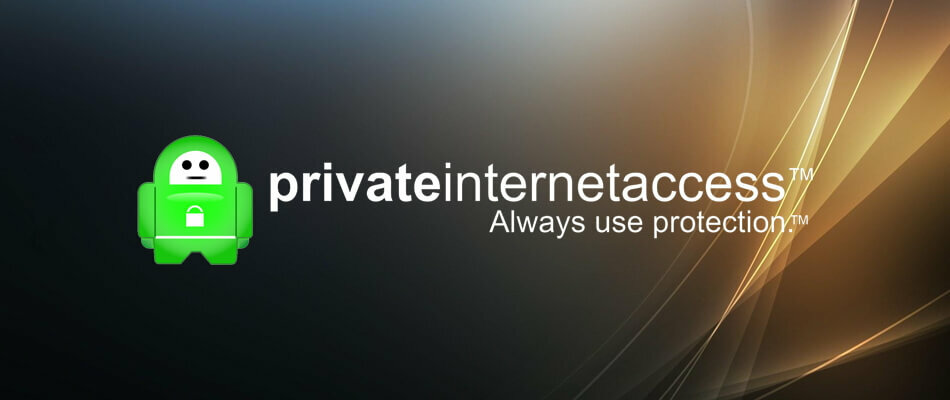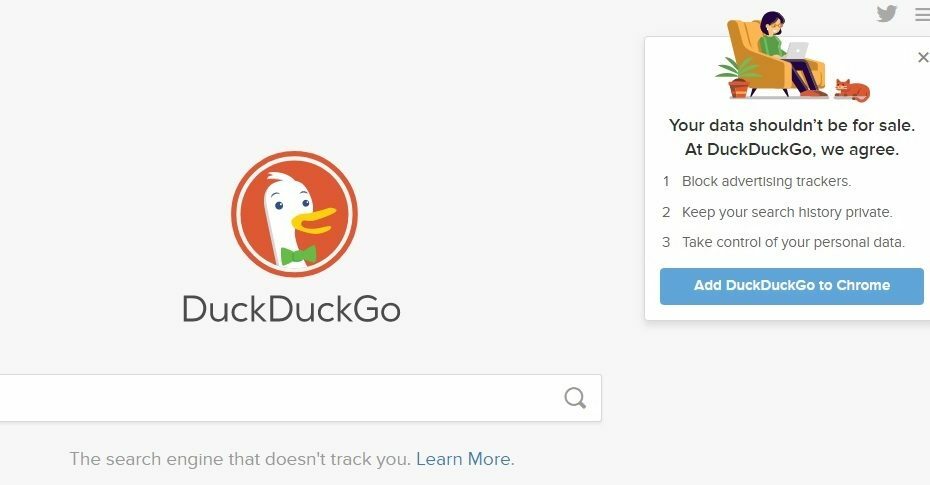Perangkat lunak ini akan menjaga driver Anda tetap aktif dan berjalan, sehingga menjaga Anda tetap aman dari kesalahan umum komputer dan kegagalan perangkat keras. Periksa semua driver Anda sekarang dalam 3 langkah mudah:
- Unduh DriverFix (file unduhan terverifikasi).
- Klik Mulai Pindai untuk menemukan semua driver yang bermasalah.
- Klik Perbarui Driver untuk mendapatkan versi baru dan menghindari kegagalan fungsi sistem.
- DriverFix telah diunduh oleh 0 pembaca bulan ini.
Di zaman di mana kita bergantung pada dan menggunakan teknologi untuk sebagian besar tugas kita sehari-hari pribadi telah menjadi perhatian nyata dan besar bagi pengguna TI. Yang besar adalah akses tidak sah ke webcam, memungkinkan orang lain untuk memantau Anda dan aktivitas Anda.
Situs web seperti shodan.io telah membuat kebiasaan mengekspos aliran webcam yang rentan dengan harapan membawa kesadaran kepada pengguna tentang penggunaan pengaturan privasi yang salah di berbagai perangkat yang terhubung ke internet.
Dalam artikel hari ini kita akan membahas berbagai cara Anda dapat memantau, mengontrol, dan membatasi penggunaan webcam pada mesin yang menjalankan Windows 10.
1. Pengaturan aplikasi
Garis pertahanan pertama untuk penggunaan webcam biasanya tertanam di Pengaturan/Opsi bagian yang ditemukan di sebagian besar aplikasi yang memiliki kemampuan untuk mengaksesnya.
Misalnya, menu pengaturan Skype menawarkan beberapa opsi mengenai kontak mana yang dapat mengakses webcam dan layar bersama Anda. Fungsi yang ditemukan di sini sangat terbatas dalam hal pribadi tetapi beberapa aplikasi menawarkan lebih banyak pilihan daripada yang lain.

2. Pengaturan privasi Windows 10
Windows 10 menawarkan kontrol yang lebih besar daripada versi sebelumnya atas perangkat yang terhubung ke komputer dan menyajikan opsi ini dalam antarmuka yang sangat sederhana dan intuitif. Untuk mengaksesnya cukup buka Mulai menu dan pilih Pengaturan. Klik pada Pribadi bagian dan menuju ke Kamera pilihan di panel kiri.

Di sini Anda akan menemukan daftar aplikasi yang memiliki akses ke webcam Anda di samping kontrol untuk mengaktifkan atau menonaktifkan akses tersebut. Di bagian atas jendela Anda juga memiliki sakelar utama yang menonaktifkan akses ke kamera untuk semua aplikasi yang terdaftar.
Harap dicatat bahwa tidak semua aplikasi yang diinstal terdaftar di sini. Misalnya saya punya Skype dan Yahoo! Messenger terpasang, aplikasi dengan akses kamera, dan tidak tercantum di sini. Aplikasi yang ditemukan di sini sebagian besar adalah yang diinstal dari Windows Store, jadi harap ingat ini saat meninjau pengaturan Privasi.
3. Nonaktifkan atau putuskan sambungan webcam
Cara yang baik untuk mengontrol webcam Anda adalah dengan menonaktifkan atau melepaskannya dari mesin Anda. Ya, ini adalah metode kasar, tetapi metode ini lebih andal daripada mengontrol penggunaan aplikasi individual yang rentan terhadap serangan perangkat lunak.
Cara termudah untuk menonaktifkan a kamera web hanya dengan melepaskannya dari mesin, jika Anda menggunakan kamera USB. Tetapi jika webcam Anda disematkan untuk memutuskan sambungan, itu tidak mudah. Yang dapat Anda lakukan adalah menonaktifkannya dengan klik kanan di Mulai tombol menu dan memilih Pengaturan perangkat. Di jendela yang dihasilkan perluas Perangkat pencitraan kelompok, klik kanan di perangkat kamera Anda dan pilih Nonaktifkan.

Masalah dengan metode ini adalah bahwa itu juga merupakan solusi perangkat lunak, yang, di bawah kondisi yang tepat dan oleh orang yang tepat dapat dilewati. Ini akan lebih sulit daripada menemukan kerentanan dalam aplikasi individual tetapi masih ada peluang.
Beberapa komputer yang telah tertanam kamera web memiliki opsi untuk menonaktifkannya dari dalam BIOS, metode yang mirip dengan melepaskan perangkat keras secara fisik. Untuk ini, Anda harus berkonsultasi dengan manual mesin Anda karena masing-masing berbeda.
4. Tutup kamera web Anda your
Opsi ini untuk orang yang lebih paranoid daripada yang lain, dan sebenarnya termasuk dalam kategori saya. Cara terbaik untuk mencegah akses ke "mata" komputer Anda adalah dengan menutupinya. Ada banyak solusi komersial yang tersedia, seperti Eyeblock Cover atau C-Slide tetapi membayar untuk sesuatu yang lebih mudah untuk diperbaiki sendiri adalah sesuatu di luar pemahaman saya.
Solusi termudah yang saya temukan, dan digunakan selama bertahun-tahun, hanyalah menempelkan selotip hitam di atas lensa webcam. Bahkan tidak harus pita isolasi atau hitam. Pada dasarnya Anda dapat menggunakan apa pun yang tipis yang lengket dan tidak tembus pandang, mulai dari pita kemasan berwarna hingga catatan tempel, perban medis, dan bahkan permen karet jika paranoia membuat Anda tidak siap.